如何在手机里查看wifi密码 手机连接wifi忘记密码如何查看
在日常生活中,我们经常会连接各种无线网络,但有时候会忘记所连接WiFi的密码,当我们需要连接新设备或分享密码时,却不知道密码是多少。在这种情况下,如何在手机里查看WiFi密码就成为一个亟待解决的问题。幸运的是手机系统提供了一些方法让我们可以方便地找回已经连接过的WiFi密码。接下来我们就来了解一下如何在手机上查看WiFi密码。

以下以HarmonyOS 2.0为例,介绍手机连接wifi查看密码方法
1.通过手机内置的wifi分享功能查看WiFi密码
用户首先点击【设置】,在设置页面中点击【WLAN】。在WLAN页面中点击目前连接的WiFi,然后其会弹出一个二维码,截图保存该二维码,然后通过微信扫一扫功能,扫描该二维码,即可获得当前手机的wifi密码。其他手机产商的系统也大致如此,使用其wifi分享功能即可产看手机连接wifi的密码。
2.通过连接wifi的路由器后台查看wifi的密码
用户可以点击【设置】,打开【WLAN】。单击该wifi,会弹出wifi的详细信息,将该wifi的ip地址更改为路由器的网关地址,一般都是ip地址的第四个点后的数字改为1,大部分的路由器默认网关为192.168.1.1或者192.168.0.1。然后打开浏览器,在地址栏中输入该地址并跳转到路由器后台的登录页面。大部分路由器的默认账号密码都是admin,用户也可以通过路由器背面的信息查看登录路由器后台的账号和密码,然后点击登录,进到路由器后台点击里面的【无线网络设置】,在无线网络密码中就可以看到手机当前连接wifi的密码。
3.通过安卓系统文件查看手机连接wifi的密码
首先这种方法需要root,即获取安卓系统的最高权限。然后用户可以通过RE管理器或es文件浏览器进入data/misc/wifi。找到wpa_supplicant.conf文件,用文本查看器打开,这时所有记住过的wifi密码就都可以在这里查看了。ssid=后面为wifi名称;psk=后面为wifi密码;key_mgmt=后面为wifi网络加密类型。
4.通过第三方软件查看已连接的wifi密码
通过第三方软件也可以查看已连接的wifi密码,例如通过打开WiFi万能钥匙,选择WiFi右侧的三个点,点击分享二维码,通过微信扫一扫功能扫描该二维码,即可查看密码。
以上就是如何在手机里查看wifi密码的全部内容,还有不清楚的用户就可以参考一下小编的步骤进行操作,希望能够对大家有所帮助。
如何在手机里查看wifi密码 手机连接wifi忘记密码如何查看相关教程
-
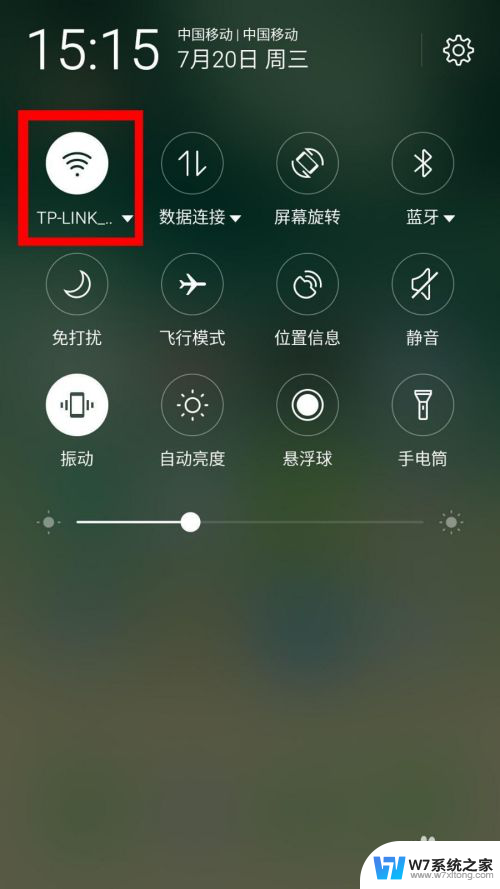 如何查询手机连接的wifi密码 手机连接的WIFI密码如何查看
如何查询手机连接的wifi密码 手机连接的WIFI密码如何查看2024-02-27
-
 如何查看当前wifi的密码 如何在手机上查看WiFi密码
如何查看当前wifi的密码 如何在手机上查看WiFi密码2024-06-22
-
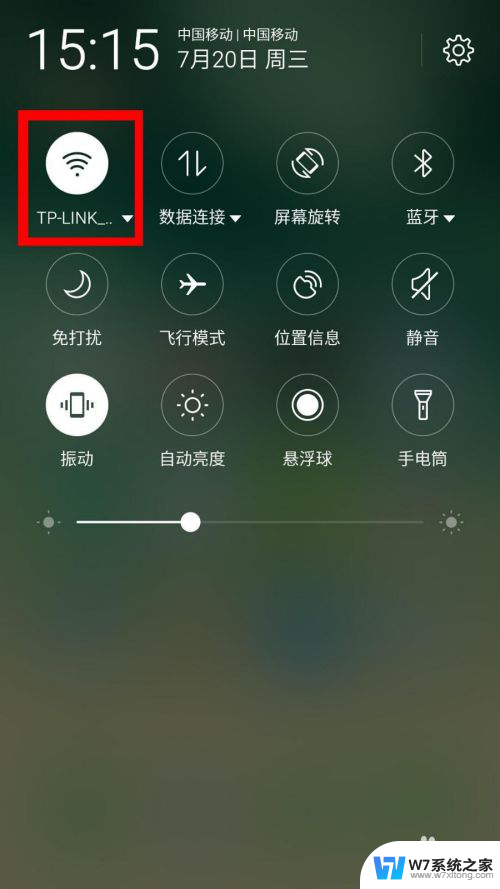 如何查看手机上连接的wifi密码 手机已连接WIFI如何查看密码
如何查看手机上连接的wifi密码 手机已连接WIFI如何查看密码2025-03-30
-
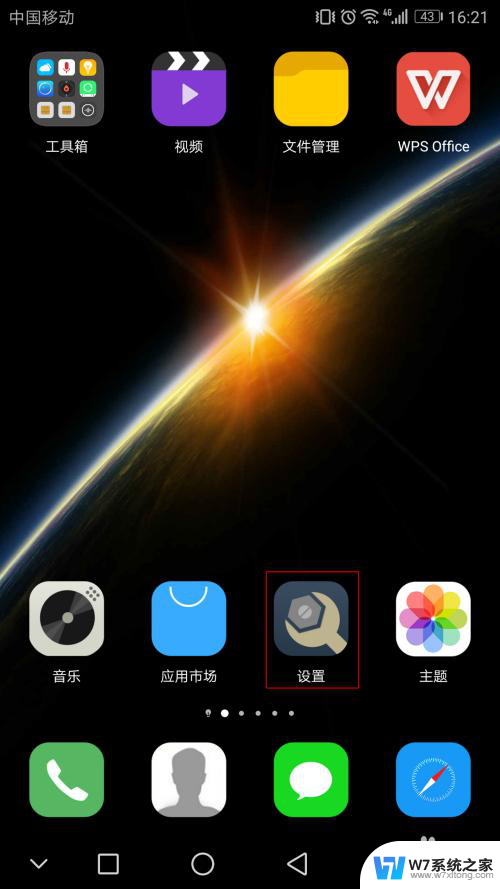 已连接wifi密码怎么查看 如何查看已连接wifi的密码
已连接wifi密码怎么查看 如何查看已连接wifi的密码2024-10-08
- 怎么看电脑wifi密码 电脑连接wifi后如何查看WiFi密码
- 电脑怎么查看已经连接的wifi密码 笔记本电脑如何查看已连接WiFi密码
- 怎么查询连接wifi密码 电脑上查看WIFI密码的方法
- 查看笔记本电脑wifi密码 电脑上查看WiFi密码的方法步骤
- 电脑怎么看已连接wifi密码 怎样在笔记本电脑上查看已连接WiFi的密码
- 怎么看自己连接过的wifi名称 怎样查看手机连接过的WIFI记录
- 微信语音不调用耳机麦克风 苹果手机微信麦克风开启失败的解决方法
- 只狼调中文 只狼中文设置方法
- 无线鼠标怎样连接电脑 无线蓝牙鼠标连接笔记本电脑步骤
- 荒野大镖客2单机版存档位置 荒野大镖客pc版存档位置替换技巧
- word文字左右间距怎么设置 WORD中如何调整字体左右间距
- 笔记本连显示器,显示屏不显示 笔记本电脑外接显示屏连接方法
电脑教程推荐
- 1 微信语音不调用耳机麦克风 苹果手机微信麦克风开启失败的解决方法
- 2 无线鼠标怎样连接电脑 无线蓝牙鼠标连接笔记本电脑步骤
- 3 word文字左右间距怎么设置 WORD中如何调整字体左右间距
- 4 笔记本连显示器,显示屏不显示 笔记本电脑外接显示屏连接方法
- 5 ipaduc浏览器怎么全屏 如何将苹果ipad上浏览器设置为全屏
- 6 桌面显示windows不是正版如何解决 如何处理Windows副本不是正版的问题
- 7 电脑网络打印机怎么连接 网络打印机连接教程
- 8 笔记本电脑怎么确定点击 Windows 10系统鼠标双击确定变单击确定的教程
- 9 mac查看硬盘使用情况 MacBook硬盘使用情况查看方法
- 10 查看笔记本电脑wifi密码 电脑上查看WiFi密码的方法步骤